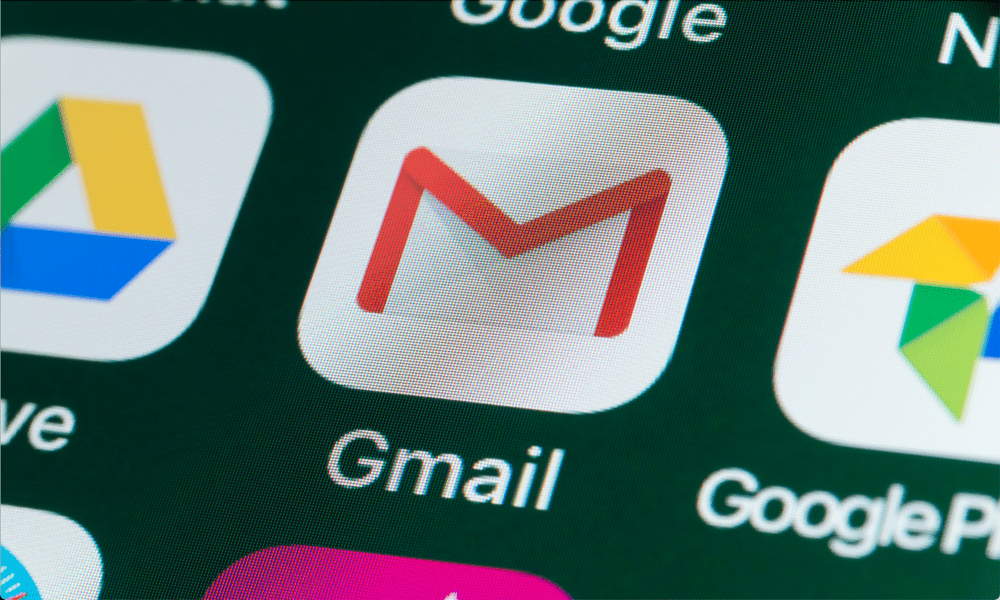Son Güncelleme Tarihi:

Gmail e-postalarınızın yerini değiştirmek, silmek veya durumunu değiştirmek istiyorsanız, önce bunları seçmeniz gerekir. İşte böyle.
Masaüstü ve mobil cihazlarda kullanımı kolay arayüz, bol miktarda boş depolama alanı ve diğer Google ürünlerinde Gmail'in neden en popüler e-posta hizmetlerinden biri olduğunu görmek zor değildir. dünya.
Tabii ki, okunmamış e-postalarınızı takip etmek bazen tam zamanlı bir iş gibi hissedebilir. Bir süredir Gmail hesabınız varsa, gerçekten ihtiyacınız olmayan birçok e-postanız olabilir.
Neyse ki Gmail, tüm e-postalarınızı bir kerede seçmeyi oldukça kolaylaştırıyor. Oradan gizleyebilir, okumak için ayarlayabilir veya silebilirsiniz. Gmail'deki tüm e-postalarınızı seçmek için yapmanız gerekenler şunlardır.
Gmail'deki Tüm E-postalar Nasıl Seçilir
Şu anda, tüm e-postaları kolayca seçebilmenin tek yolu web üzerinde Gmail kullanmaktır. Mobil veya tablette birden fazla mesaj seçebilirsiniz, ancak her birine dokunmanız gerekir. Binlerce mesaj seçmek istiyorsanız bu pek işe yaramaz.
Başlamak için, Gmail web sitesi ve hesabınıza giriş yapın.
Aralarından seçim yapmak istediğiniz e-postalara gidin, ardından seçmek onay kutusunu işaretleyin.
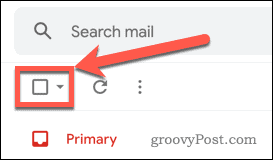
Bu işlem geçerli sayfadaki tüm e-postaları seçecektir.
Sayfanın üst kısmında, kaç ileti dizisinin seçildiğini bildiren bir banner göreceksiniz. Tıklayın Tüm ileti dizilerini seç Gelen kutunuzdaki veya klasörünüzdeki e-postaları seçmek için

Bu, tüm e-postalarınızı seçecektir. Ardından, seçtiğiniz e-postaların durumunu taşıyabilir, silebilir veya okuyabilirsiniz.
Duruma Göre E-postalar Nasıl Seçilir
Tüm e-postalarınızı seçmek istemiyor, ancak yalnızca okunmamış iletilerinizi seçmek istiyorsanız, e-postaları durumlarına göre seçmeyi seçebilirsiniz.
E-postaları seçmek için aşağı ok yanında seçmek Onay kutusu.
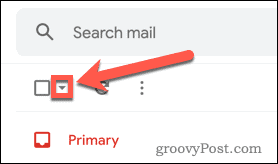
Açılır menüden, yıldızlı ve okunmamış e-postalar da dahil olmak üzere seçenekleri belirleyebilirsiniz.
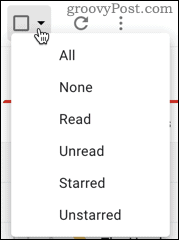
Ancak bu yöntem yalnızca ilk sayfadaki iletileri seçer ve tüm ileti dizilerini seçme seçeneği yoktur. Bu mesajlardan çok sayıda varsa, bunun yerine arama çubuğunu kullanmanız gerekir.
Okunmamış mesajları aramak için, örneğin, : okunmamış arama çubuğuna yerleştirin.

Bu, Gmail hesabınızdaki okunmamış tüm e-postaları getirir. Aramayı yaptıktan sonra, seçmek Onay kutusu.
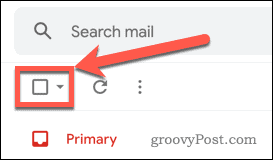
Son olarak, Bu aramayla eşleşen tüm ileti dizilerini seç tüm okunmamış e-postalarınızı seçmek için.

Bu şekilde çeşitli mesaj türlerini arayabilirsiniz. Gibi sorgular is: read, is: starred, is: sent,ve olduğunu: ertelendi aramanızı daraltmak için hepsi birleştirilebilir.
Seçilen E-postalar ile Yapabilecekleriniz
E-postalarınızı seçtikten sonra yapabileceğiniz birkaç işlem vardır. Bunlar:
- Arşiv: bu, e-postayı Gelen Kutunuzdan kaldırır. Şurayı tıklayarak tekrar alabilirsiniz: Tüm postalar sekmesi.
- Spam'ı bildir: seçili tüm e-postaları spam klasörünüze taşıyarak spam olarak işaretler.
- Sil: seçili e-postaları silerek Çöp Kutusu klasörünüze gönderir. Bunlar 30 gün sonra otomatik olarak silinecektir.
- okunmamış olarak işaretle: okunan e-postaları okunmamış duruma getirir.
- Uyuklama: Bu, e-postalarınızı ertelemenizi sağlar. Mesajların gelen kutunuzda yeni bir mesajmış gibi görünmesi için bir zaman ayarlayabilirsiniz.
- Göreve ekle: bu, e-postayı Google Görevler'de görev olarak ekler.
- Taşınmak: bu mesajlarınızı farklı bir klasöre taşımanıza izin verir
- Etiket: Bu, e-posta iletilerinize, örneğin İş, Sosyal, ve Sonra.
Ayrıca, üç nokta menü simgesi.

Bunlar okundu olarak işaretle, önemli olarak işaretle, önemli değil olarak işaretle, yıldız ekle, bu gibi iletileri filtrele, sessiz, ve ek olarak ileri.
Gmail Hesabınızın Kontrolünü Elinize Alın
Gmail, önemli iletilerinizi yönetmek için inanılmaz derecede kullanışlı bir araçtır (ve ücretsiz). Gmail'in özellikleri hakkında ne kadar çok bilgi sahibi olursanız, o kadar kullanışlı olur.
Can sıkıcı veya zararlı e-postaları engellemek istiyorsanız, Gmail'de birini engelleme onları durdurmak için. Meşgulsen yapabilirsin mesajlarını planla istediğiniz zaman göndermek için önceden. Hatta üçüncü taraf uygulamalarını entegre etme Gmail'i daha da yeni özellikler eklemeye teşvik etmek.
Kişisel Sermaye nedir? Parayı Yönetmek için Nasıl Kullandığımızı İçeren 2019 İncelemesi
İster yatırım yapmaya başlayın, ister deneyimli bir tüccar olun, Personal Capital'in herkes için bir şeyleri vardır. İşte bir bakış ...